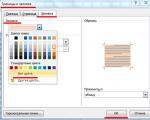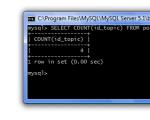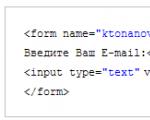Фоллаут 4 чому не працюють моди. Чи не працюють моди в останній версії? Проблема вирішена. Як користуватися програмою Mod Manager
Привіт всім любителям гри Fallout 4. У даному гайді я розповім вам як правильно і без помилок встановити моди для гри Fallout 4. Щоб у вас не виникали помилки після встановлення модифікацій, дотримуйтесь строго інструкції, яка розташована трохи нижче. Існує два види встановлення модів у гру Fallout 4: ручна та автоматична. Почнемо!
Для автоматичного встановлення модів у Fallout 4 вам знадобиться програма Mod Manager. Завдяки їй ви зможете з легкістю встановлювати різні модифікації в гру, і вам не доведеться вручну вносити зміни до файлів конфігурації.
Як користуватись програмою Mod Manager?
- Завантажуємо Fallout4 Mod Manager з нашого сайту;
- Завантажений архів розпаковуємо та запускаємо Fallout4ModManager.exe;
- Тиснемо на кнопку «Install», далі вибираємо архів з модом на вашому ПК;
- Після вибору мода знову тиснемо на кнопку "Install"
- Далі відбудеться автоматичне встановлення моди в гру Fallout 4;
- Ставимо галочку навпроти потрібного моди у лівому вікні, щоб активувати його. Дивіться скріншот нижче.

Ручне встановлення модів для гри Fallout 4 відрізняється від автоматикою, і ділиться на два типи: плагіни та ресурсні. Ресурсні моди – це файли та папки, які копіюються у кореневу папку гри під назвою «Data». Плагіни теж потрібно переміщати в тугіше папку, але також їх потрібно ще підключати. Зараз ми розглянемо приклад встановлення даних типів модифікацій у грі Fallout 4.
Щоб моди працювали, перше, що потрібно зробити – це налаштувати файли конфігурації гри. Приклад наведений нижче:
- Переходимо до папки: C:\Users\Ім'я користувача\Documents\My Games\Fallout4.
- За допомогою блокнота відкриваємо файл Fallout4Prefs.ini.

Шукаємо у файлі конструкцію із заголовком. Головне щоб там був прописаний рядок: bEnableFileSelection=1. Якщо цього рядка немає, то прописуємо її вручну самі. Дивіться скріншот нижче.

- Відкрийте блокнот файл ini, який знаходиться в цій же папці і знайдіть конструкцію із заголовком.
- У цій конструкції знайдіть рядок sResourceDataDirsFinal=STRINGS\.
- Замініть знайдений рядок на наступний: sResourceDataDirsFinal=STRINGS, TEXTURES, INTERFACE, SOUND, MUSIC, VIDEO, MESHES, PROGRAMS, MATERIALS, LODSETTINGS, VIS, MISC, SCRIPTS, SHARP
- Збережіть зміни та закрийте файл.
Тепер ви знаєте, як встановлювати ресурсні моди в гру Fallout 4. Якщо ви в архіві виявили папку Data, переміщуйте її в папку з грою, погоджуючись із заміною.
Установка плагінів для Fallout 4
До плагінів відносяться файли ESP та ESM. Вони переміщуються папкою Fallout 4/Data, як і ресурсні. Але їх потрібно підключити. Дивіться приклад нижче:
- Шукаємо файлик під назвою plugins.txt, який розташований C:\Users\Ім'я користувача\AppData\Local\Fallout
- Клацаємо правою кнопкою мишки по файлу та вибираємо «Властивості»
Знаходимо напис "Тільки читання", прибираємо так галочку і тиснемо застосувати. Дивіться скрін нижче.

- За допомогою блокнота відкриваємо файл і відразу після рядка Fallout4.esm, вставляємо повну назву мода. Наприклад: LongerPowerLines3x.esp. Дивимося скрін нижче:

- Зберігаємо та закриваємо файл
- Встановлюємо атрибут "Тільки читання" для файлу plugins.txt
- Граємо у улюблену гру.
Відео інструкція зі встановлення модів для Fallout 4
Попередження!
Інструкція зі встановлення наведена нижче є узагальненою, тому завжди дотримуйтесь інструкцій, наданих автором конкретного моду.
Заміна ігрових файлів може зазнати ризику або пошкодити цілісність вашої гри, тому робіть це на свій ризик та розсуд.
Використання деяких модифікацій може призвести до неможливості збереження. Завжди майте резервні копії збережень.
Nexus Mod Manager
(Автоматична установка)
Встановлювати модифікації вручну дуже ризиковано, оскільки це може зашкодити вашу гру. убезпечить і спростить весь процес шляхом забезпечення користувачів легким шляхом скачування, встановлення, активування та видалення мод і все це в одному вікні.
зрозуміло та доступно пояснює як користуватися цією утилітою ось у цьому відео. Приємного перегляду та удачі з отриманням знання.
Увага!Інформація знизу відноситься до ручного встановлення модів для гри, тобто в тому випадку, якщо ви послали Nexus Mod Managerдо даедра =)
Короткий опис ручної установки
1. На шляху "Мої документи/My Games/Fallout 4" знаходимо файл Fallout4Prefs.ini і редагуємо його: додайте "bEnableFileSelection=1" (без лапок)
2. Переходимо до папки C:\Users\Ім'я користувача\AppData\Local\Fallout4. Відкриваємо plugins.txt. Додаємо до нього новий рядок з назвою "ІМ'Я.esp" після "Fallout4.esm" (без лапок)
3. Збережіть та закрийте.
4. Виділяємо plugins.txt і правою кнопкою вибираємо "Властивості" та відзначаємо "тільки для читання".
5. Додаємо вибраний вами esp до папки Data, що знаходиться в корені Fallout 4
6. Виконайте все, що сказано на сторінці
Повний опис ручної установки
Як активувати моду для Фоллаут 4?
Знайдіть свою ігрову директорію, наприклад "Documents/My Games/Fallout 4"
- Усередині папки ви знайдете багато файлів із розширенням ini (ini files). Позначте “Fallout4Prefs.ini” та “Fallout4.ini”.
- Натисніть праву кнопку миші. Переконайтеся, що ці файли не позначені як «вже відкриті», інакше ви ризикуєте відкрити їх іншою програмою.
- Відкрийте "Fallout4Prefs.ini" вашим улюбленим текстовим редактором.
- Спустіться вниз файлу і знайдіть рядок Launcher. Просто під нею введіть наступне bEnableFileSelection=1.
- Збережіть зміни та вийдіть.
- Тепер відкрийте Fallout4Custom.ini у такий же спосіб. Зверніть увагу, що цей файл був змінений з Fallout4.ini на даний (Fallout4Custom.ini) після встановлення оновлення версії 1.2
- Тепер введіть наступне у файлі
blnvalidateOlderFiles=1
sResourceDataDirsFinal=
- Зберігаємо та виходимо.
- Тепер ви готові до мод =)
Встановлення модів вручну
Насамперед вам знадобиться архіватор для відкриття архівів з модами. ЗвичайнийWinrarабо 7Zipцілком впораються з цим.
- Знаходимо папку Data
Моди повинні встановлюватись ось за цією адресою
- Якщо у вас Steam версія гри, то, швидше за все, ви знайдете необхідну папку ось тут
C: \ Program Files \ Steam \ steamapps \ Common \ Fallout 4 \ Data
Але другим шляхом може бути цей. У Стімі, клацніть правою кнопкою миші по ярлику гри і далі: - Properties > Local Files > Browse Local Files > (Властивості-Локальні файли-Відобразити локальні файли)
- Потім відкривайте папку DATA
Встановлення «неорганізованих» модів(це стосується модів, файли яких розкидані по архіву в хаотичному порядку і повинні бути копіювані вручну в папку гри)
- Просто перетягніть (скопіюйте) файли з архіву в папку Data, якщо в архіві файли вже складені в подібну папку, просто скопіюйте всю папку в директорію гри.
Якщо все зроблено правильно, то при завантаженні гри у вас працюватимуть моди.
Встановлення плагінів
Плагіни це моди, файли яких знаходяться в розширенні ESP (згідно з джерелом з NexusWiki). Вони також копіюються в папку Data і повинні бути активовані у файлі plugins. Txt
- Процедура така сама, як і в попередній категорії.
Після копіювання в папку, плагіни потрібно активувати (читаємо знизу!) інакше вони не працюватимуть при запуску гри.
Активація плагінів
На відміну від дрібних модів, плагіни Фоллаут 4 повинні бути активовані шляхом додавання їх в plugins. Txt, інакше вони просто не працюватимуть.
- Знаходимо сам файл plugins.txt, він знаходиться в папці Fallout 4 AppData.
Тепер читаємо уважно!
Папка може бути прихована дефолтними налаштуваннями. Щоб її зробити видимою, заходимо в Пуск-Панель управління-Параметри папок. У вікні параметра папок, відкриваємо комірку з назвою «Вид», опускаємося вниз у ставимо галочку перед «Показувати приховані папки, файли та диски».
Тепер шукана «папка-невидимка» може бути знайдена ось тут:
“C:/Users/[Ваше ім'я, наприклад, у більшості випадків «Адмін»]/AppData/Local”
- Тепер запустіть Fallout 4 Launcher, але не запускайте гру! Потім вийдіть із нього. Це додасть нові плагіни у файл plugins. Txt.
– Тепер відкрийте plugins. Txt у папці Fallout 4 AppData
- Переконайтеся, що нові плагіни з'явились у списку. Переконалися?"Вуаля-шмуаля", тепер можна їх випробувати у грі =)
Якщо ви проробили все згідно інструкції, то мод, що ви встановили, тепер повинен бути в списку даного файлу ( plugins. Txt), після запуску Fallout 4 Launcher. Якщо його там немає, то не плачемо і додаємо його вручну. Просто вводимо повне ім'я та його розширення (у разі ESP).
Тепер просто заходимо та граємо!
Як видалити моди та плагіни вручну?
Попередження! Не видаляйте ігрові файли! Швидше за все це закінчиться тим, що вам доведеться перевстановити гру. Найкращим рішенням буде використання Nexus Mod Manager, він все зробить за вас.
Видалення модів
- Зайдіть до папки DATA і знайдіть усі файли, що були в архіві.Щоб бути впевненим, відкрийте архів та подивіться. Потім видаліть їх.
Якщо деякі файли були додані в гру із заміною ігрових файлів, їх видалення, швидше за все, пошкодить гру!
Видалення плагінів
- Знаходимо файли плагінів та видаляємо з папки Data
Видалення плагінів трохи безпечніше, ніж видалення модів, оскільки вони містять у собі і не замінюють ігрових файлів.
Деактивація плагінів
Плагіни також можна легко вимкнути.
- Заходимо до plugins.Txt і видаляємо ім'я плагінів. Загалом, процедура є повна інверсія того що ви робили щоб активувати плагін. Забули? Читаємо зверху.
Як перевірити цілісність гри?
Якщо вам потрібно перевірити цілісність гри(що вона ще не пошкоджена до тієї точки, коли вона вилітатиме або взагалі не працюватиме), в Steam є один інструмент для цієї мети.
- Заходимо в "магазин Дяді Гейба", тиснемо правою кнопкою миші за ярликом гри і далі за схемою:
Properties > Local Files > Verify Integrity of Game Cache
Якщо у вас російська версія то має бути приблизно ось так «Властивості-Локальні файли-Перевірити цілісність гри»(там можуть бути трохи інші слова, на жаль я не користуюся Steam, але загалом орієнтуйтеся на щось за цим типом)
Ця операція перевірить чи робоча ваша гра чи ні, але також може відключити деякі моди, що були встановлені перед операцією.
У цій статті я розповім як встановити моди (модифікації та доповнення) на гру Фоллаут 4 (Fallout 4), я перерахую і зрозуміло поясню всі способи встановлення модів, так само розпишу кілька поширених проблем і варіанти їх вирішення. Якщо ви не знаєте як встановити моди, але дуже хочете грати у Фоллаут 4 з модами, читайте цю статтю.
Що потрібно для встановлення модів?
1) Встановлена гра Fallout 4, бажано знати версію гри, список встановлених DLC. (версія гри відображається в меню гри - налаштування, знизу праворуч)
2) Бажано мати останню чи свіжу версію гри.
3) Мати встановлений (програма для відкривання архівів).
Приступимо до встановлення модів:
Завжди уважно читайте коментарі до встановлення кожного певного моду, багато з них мають певні особливості чи нюанси.
Існує 2 способи встановлення модів на гру:
1) Автоматичний з допомогою менеджера модов.
2) Ручний.
У кожного з цих способів є свої плюси та мінуси, деякі моди не підтримують менеджер модів, інші моди складніше і довше встановлювати при ручній установці.
Автоматична установка через менеджер NMM:
1) Завантажте та встановіть2) Відкриваємо C:\Users\ваш_користувач_пк\Documents\Fallout 4. (або C:\Users\ваш_користувач_пк\Documents\My Games\Fallout4)
3) Знаходимо файл Fallout4Prefs.ini
Знаходимо рядок
bEnableFileSelection =1
4) Зберегти та закрити документ.
5) Відкрити файл Fallout4Custom.ini
bInvalidateOlderFiles=1
sResourceDataDirsFinal=

Збережіть файл та закрийте блокнот.
6) Прочитайте, як користуватися, як встановлювати моди за допомогою .
Ручне встановлення модів:
Існує 2 види модів, ресурсні та плагінні, файли модів обох типів необхідно копіювати в папку \Fallout 4\Data, плагінні моди мають розширення espабо esm, їх необхідно підключати, прописавши їх назви у певному файлі. (як це робиться, читайте нижче).1) Відкриваємо C:\Users\ваш_користувач_пк\Documents\Fallout 4. (або C:\Users\ваш_користувач_пк\Documents\My Games\Fallout4)
2) Знаходимо файл Fallout4Prefs.iniза допомогою блокнота, або Notepad ++ (рекомендується).
Знаходимо рядок
Відразу під нею має бути рядок bEnableFileSelection =1Якщо значення дорівнює 0, змініть на 1, якщо рядка немає, додайте.
3) Зберегти та закрити документ.
4) Відкрити файл Fallout4Custom.iniЯкщо даного файлу немає, то створіть текстовий документ з назвою Fallout4Custom, змініть розширення txt на ini. (якщо недоступно, гугліть як увімкнути можливість змінювати розширення файлу).
Повинен мати файл Fallout4Custom.ini (не Fallout4Custom.ini.txt).
Відкрийте його блокнотом та впишіть туди
bInvalidateOlderFiles=1
sResourceDataDirsFinal=

5) Збережіть файл та закрийте блокнот.
6) Завантажуйте моди з нашого сайту, до кожного моди вказані конкретні пояснення, які файли куди копіювати та інші дії, які необхідно зробити.
Включення (підключення) плагінів:
Після того як ви зробили всі інструкції вище, ви завантажили самі файли мода, скопіювали їх згідно з інструкцією зі встановлення в кожній новині. якщо фал має розширення espабо esmто варто зробити таке:Для сучасних версій гри (від 1.5):
Заходьте в гру, вибирайте розділ модифікації:
Ймовірно, вам доведеться зареєструватися на сайті bethesda, в деяких піратських ріпаках це прибрано.
Вибирайте Порядок завантаженняВиберіть потрібний мод у меню зліва, натисніть активувати.
Готово.

Якщо у вас стара версія гри (до офіційної підтримки модів):
1) Відкриваємо папку
C:\Users\користувач_пк\AppData\Local\Fallout4
Якщо ви не можете знайти папку AppData у папці C:\Users\ваш_користувач_пк\,значить у вас вимкнено відображення прихованих папок та файлів.
Ви можете увімкнути показ, .
Або натисніть ПУСК - у рядок пошуку (Win7) введіть %APPDATA%\, ви потрапите до папки \AppData\Roaming, натисніть на AppData
2) Знайдіть файл plugins.txt, натисніть правою кнопкою миші, виберіть властивості.
Заберіть галочку " тільки для читання".

3) Натисніть кнопку застосувати та Ок.
4) Відкрийте файл блокнотом, відразу після рядка Fallout4.esmнеобхідно вставити повну назву скачаного мода з розширенням, наприклад LooksMenu.esp
5) Збережіть файл, знову натисніть правкою кнопкою миші по файлу, властивості, і знову встановіть атрибут " Тільки читання".
Як встановлювати моди для Fallout 4
Підготовчий етап- робиться 1 раз і назавжди:
1. Відкрийте папку: диск C: Users (або Користувачі) > %Ім'я користувача% > Documents > My Games > Fallout4 - вона повинна містити кілька файлів ini.
У файлі Fallout4.ini – НЕ ПОВИННО бути змін – вони для старих версій гри! Це призведе до некоректної роботи модів (що використовують архів. ВА2, файли флеш-анімації і т.п.)
2. Виділіть Fallout4Custom.ini та Fallout4Prefs.ini, відкрийте властивості та переконайтеся, що НЕ ВСТАНОВЛЕНА "галка" на "Тільки читання".
3. Відкрийте файл Fallout4Prefs.ini за допомогою текстового редактора та знайдіть категорію прямо під цим рядком додайте таку:
bEnableFileSelection=1
4. Збережіть зміну та закрийте файл.
5. Відкрийте файл Fallout4Custom.ini і додайте до нього наступні рядки:
bInvalidateOlderFiles=1
sResourceDataDirsFinal=
6. Збережіть зміну та закрийте файл. Відкрийте обидва файли знову і перевірте, чи збереглися внесені вами зміни. На цьому підготовчий етап закінчено, можна приступати безпосередньо до встановлення.
Набір моди.
1. Через програму NMM (Nexus Mod Manager):
Якщо в установці мода вказана установка через NMM - завантажте мод:
- Відкрийте програму NMM;
- натисніть великий зелений + і в вікні вкажіть архів, який вказаний для встановлення в описі мода.
Але, NMM це всього лише утиліта і вона може помилятися при встановленні мода (копіювати в гру не всі файли мода).
Тому, якщо мод не працює після встановлення через NMM – його необхідно встановити "вручну".
2.Установка мода "вручну":
1. Розпакуйте архів із модом
(Для розпакування архівів.7z - використовуйте ZIP-архіватор.
- для розпакування архівів. Rar – використовуйте WinRar-архіватор);
Знайдіть папку Data та перемістіть її з усім вмістом - у папку "Fallout 4" гри, ОБОВ'ЯЗКОВО підтвердіть заміну папок та файлів.
2. Зробіть видимими - приховані папки:
У Windows 7:
в "Параметри папок": зробіть видимими - приховані папки: 
У Windows 8 та Windows 10:
- відкрити будь-яку папку:
- у заголовку: «Вид» - поставити галку на «Приховані елементи»
3. Відкрийте файл шляхом: диск С: Users (або Користувачі) > %Ім'я користувача% > AppData > Local > Fallout4 > plugins.txt
4. Переконайтеся, що у властивостях файлу plugins.txt НЕ ВСТАНОВЛЕНА "Галка" на "Тільки читання".
5. Додайте до нього рядок, під іншими файлами.
*ім'я файлу мода.esp
* - перед ім'ям файлу ставимо ОБОВ'ЯЗКОВО! 
6. Зберігаємо зміни у файлі, знову заходимо у властивості файлу plugins.txt і тепер ОБОВ'ЯЗКОВО СТАВИМО "галку" на "Тільки читання" і зберігаємо.
На цьому все – граємо.
Пані та панове, я чудово знаю, що справжні умільці вже знайшли вирішення цієї проблеми, проте чіткої послідовності дій я не знайшла. Четвірка ні в яку не бажає приймати встановлені власноруч моди такими, якими вони є.
Тема створена для таких як я, зовсім не знаються на цьому чаклунстві, налаштуваннях і Нексус Мод Менеджері. Тут я розповім історію війни з файлами розширення.ini, і в процесі постараюся сколотити новий алгоритм установки модифікацій.
Вставши перед фактом, що використовувати обліковий запис на Стімі стає накладно (про подробиці я замовчу), мені довелося завантажити піратську версію. Моя покалічена неправильно встановленими ENB і модифікаціями ліцензія була благополучно знесена, а на її місце поставлена версія 15. Вирішивши не розмінюватися на дрібниці, разом з ріпаком я встановила і всю трійку ДЛЦ, пропатчивши все, що тільки було можна.
Запустивши гру для перевірки працездатності, я була готова побачити: "Жодного мода немає, йдіть нафіг, ваші наворочені поселення будуть знесені при завантаженні збереження". І справді, більшість модифікацій була активована. Окрім злощасного Safe SSEх. З незрозумілої причини він був живий і здоровий, хоча у вкладці "модифікації" не значився. Нічого не вилітало. Все працювало.
Проте всі інші модифікації, які заново мною встановлені, працювати не хотіли. Довелося провести розслідування.
Я не буду подробиці описувати всі мої потуги скомбінувати потрібні рядки так, щоб гра мене зрозуміла. Але врешті-решт мені це вдалося. Причина була неймовірно простою, як мені здається.
Так ось. При перевстановленні гри файл "plugins" був трохи перезаписаний. Замість Fallout4.esm гра написала щось на кшталт:
* Це листочок для плагінів, ми шанобливо англійською просимо вас його не чіпати, бла-бла-бла *
Бачите ці зірочки? SSEх працював тому, що був першим у порядку завантажень модом, і йшов точно після них:
Бла бла * SSEХ.esp
У ході розслідування напис разом із зірочками було знищено, і гра знищила і SSEх. На щастя, зараз усе відновлено. Також гра внесла SSEх до списку ДЛЦ. Коли встигла – мені невідомо, але все працює, і я щаслива.
З огляду на початкові вимоги для встановлення модифікацій, що ми маємо на даний момент:
1. У файлі Fallout4Prefs у графі "Лаунчер" прописано рядок "bEnableFileSelection=1" (без лапок) Це не змінилося.
2. У папці Fallout 4 (...Папка з ім'ям користувача/AppData/Local/Fallout 4) у нас два файли: плагіни та длц-аркуш. Особисто у мене файли модів продубльовані і там, і там. Наскільки це важливо, мені невідомо.
3. І нарешті, СТАВТЕ НА ПОЧАТОК ЦІ ПОГАНІ ЗІРОЧКИ, коли пишете назви модів до списку плагінів!
Два встановлених працюючих мода:
На підтвердження, наводжу скріншот працюючого мода на тлі будівель з останнього доповнення:
Дуже сподіваюся, що комусь наведена інформація буде корисною. Якщо хтось щось хотів би додати – ласкаво просимо.)